CSS 根据高度设计宽度

在网页设计中,经常会遇到需要根据元素的高度来动态设置宽度的情况。这种需求可能是为了实现响应式设计,也可能是为了让页面元素更加美观和合理地布局。在本文中,我们将探讨如何使用 CSS 根据元素的高度来设计宽度,以实现更加灵活和优雅的页面布局。
1. 使用百分比设置宽度
最简单的方法是使用百分比来设置元素的宽度,让宽度随着高度的变化而自适应调整。下面是一个示例代码:
<!DOCTYPE html>
<html lang="en">
<head>
<meta charset="UTF-8">
<meta name="viewport" content="width=device-width, initial-scale=1.0">
<title>Using Percentage for Width</title>
<style>
.container {
height: 200px;
width: 50%;
background-color: lightblue;
}
</style>
</head>
<body>
<div class="container">
This is a container with 50% width and 200px height.
</div>
</body>
</html>
代码运行结果:
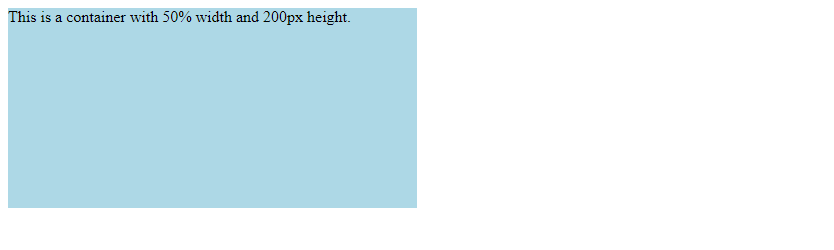
在这个示例中,我们设置了一个高度为200px的容器,宽度为50%。无论容器的高度如何变化,宽度都会保持为高度的50%。
2. 使用vw单位设置宽度
除了百分比外,我们还可以使用视窗宽度单位(vw)来设置元素的宽度。vw单位是相对于视窗宽度的单位,1vw 等于视窗宽度的1%。下面是一个示例代码:
<!DOCTYPE html>
<html lang="en">
<head>
<meta charset="UTF-8">
<meta name="viewport" content="width=device-width, initial-scale=1.0">
<title>Using vw Unit for Width</title>
<style>
.container {
height: 200px;
width: 50vw;
background-color: lightblue;
}
</style>
</head>
<body>
<div class="container">
This is a container with 50vw width and 200px height.
</div>
</body>
</html>
代码运行结果:
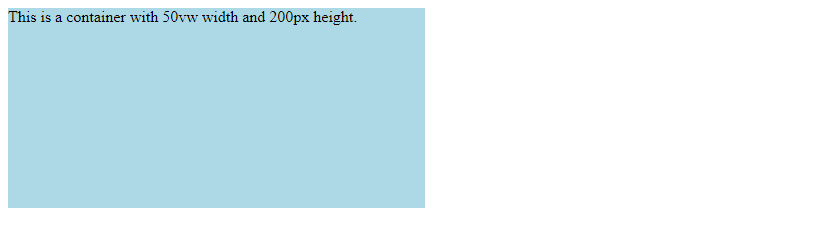
在这个示例中,我们设置了一个高度为200px的容器,宽度为50vw。这意味着容器的宽度将始终为视窗宽度的50%。
3. 使用calc()函数计算宽度
如果需要在设置宽度时进行一些复杂的计算,可以使用 calc() 函数。calc() 函数允许在 CSS 中执行数学运算,从而更灵活地设置元素的宽度。下面是一个示例代码:
<!DOCTYPE html>
<html lang="en">
<head>
<meta charset="UTF-8">
<meta name="viewport" content="width=device-width, initial-scale=1.0">
<title>Using calc() Function for Width</title>
<style>
.container {
height: 200px;
width: calc(50% + 100px);
background-color: lightblue;
}
</style>
</head>
<body>
<div class="container">
This is a container with width calculated by calc(50% + 100px) and 200px height.
</div>
</body>
</html>
代码运行结果:
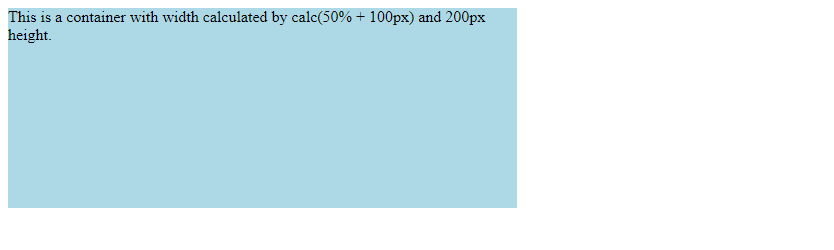
在这个示例中,我们设置了一个高度为200px的容器,宽度通过 calc() 函数计算得出,即为50% + 100px。这样就可以根据高度和其他因素来动态设置宽度。
4. 使用JavaScript动态计算宽度
除了纯 CSS 的方法外,我们还可以使用 JavaScript 来动态计算元素的宽度。通过监听元素高度的变化,然后根据需要的规则计算宽度并应用到元素上。下面是一个示例代码:
<!DOCTYPE html>
<html lang="en">
<head>
<meta charset="UTF-8">
<meta name="viewport" content="width=device-width, initial-scale=1.0">
<title>Using JavaScript to Calculate Width</title>
<style>
.container {
height: 200px;
background-color: lightblue;
}
</style>
</head>
<body>
<div class="container" id="dynamicWidth">
This is a container with dynamic width based on height.
</div>
<script>
const container = document.getElementById('dynamicWidth');
const height = container.clientHeight;
const width = height * 0.5; // Set width to half of the height
container.style.width = `${width}px`;
</script>
</body>
</html>
代码运行结果:

在这个示例中,我们通过 JavaScript 获取容器的高度,然后根据需要的规则计算宽度并应用到容器上。这样就可以实现根据高度动态设计宽度的效果。
5. 使用flex布局实现高度和宽度关联
Flex 布局是一种强大的布局方式,可以轻松实现高度和宽度的关联。通过设置 flex-grow、flex-shrink 和 flex-basis 属性,可以让元素根据高度自动调整宽度。下面是一个示例代码:
<!DOCTYPE html>
<html lang="en">
<head>
<meta charset="UTF-8">
<meta name="viewport" content="width=device-width, initial-scale=1.0">
<title>Using Flex Layout for Height and Width</title>
<style>
.container {
display: flex;
flex-direction: column;
height: 200px;
background-color: lightblue;
}
.item {
flex: 1 1 auto;
}
</style>
</head>
<body>
<div class="container">
<div class="item">Item 1</div>
<div class="item">Item 2</div>
</div>
</body>
</html>
代码运行结果:
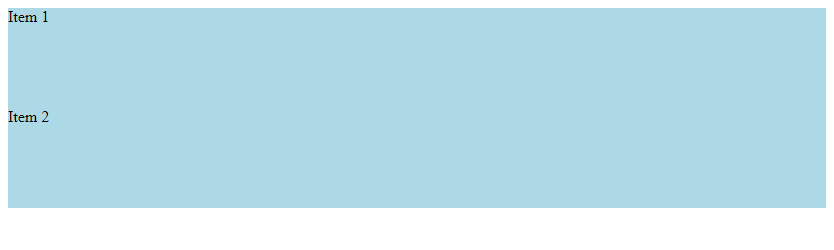
在这个示例中,我们使用 Flex 布局设置了一个高度为200px的容器,内部的两个子元素会根据容器的高度自动调整宽度,实现了高度和宽度的关联。
6. 使用grid布局实现高度和宽度关联
除了 Flex 布局外,我们还可以使用 Grid 布局来实现高度和宽度的关联。通过设置 grid-template-rows 和 grid-template-columns 属性,可以让元素根据高度自动调整宽度。下面是一个示例代码:
<!DOCTYPE html>
<html lang="en">
<head>
<meta charset="UTF-8">
<meta name="viewport" content="width=device-width, initial-scale=1.0">
<title>Using Grid Layout for Height and Width</title>
<style>
.container {
display: grid;
grid-template-rows: 200px;
grid-template-columns: 1fr 1fr;
background-color: lightblue;
}
.item {
background-color: lightgreen;
}
</style>
</head>
<body>
<div class="container">
<div class="item">Item 1</div>
<div class="item">Item 2</div>
</div>
</body>
</html>
代码运行结果:
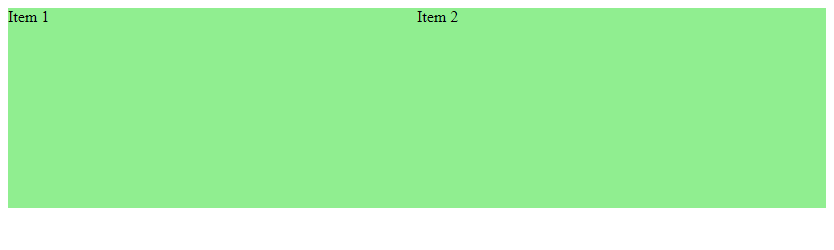
在这个示例中,我们使用 Grid 布局设置了一个高度为200px的容器,内部的两个子元素会根据容器的高度自动调整宽度,实现了高度和宽度的关联。
7. 使用aspect-ratio属性设置宽高比
CSS 中的 aspect-ratio 属性可以用来设置元素的宽高比,从而实现高度和宽度的关联。通过设置 aspect-ratio 属性,可以让元素的宽度根据高度自动调整,保持指定的宽高比。下面是一个示例代码:
<!DOCTYPE html>
<html lang="en">
<head>
<meta charset="UTF-8">
<meta name="viewport" content="width=device-width, initial-scale=1.0">
<title>Using aspect-ratio Property for Width and Height</title>
<style>
.container {
height: 200px;
aspect-ratio: 16/9; /* Set aspect ratio to 16:9 */
background-color: lightblue;
}
</style>
</head>
<body>
<div class="container">
This is a container with aspect ratio of 16:9 and 200px height.
</div>
</body>
</html>
代码运行结果:
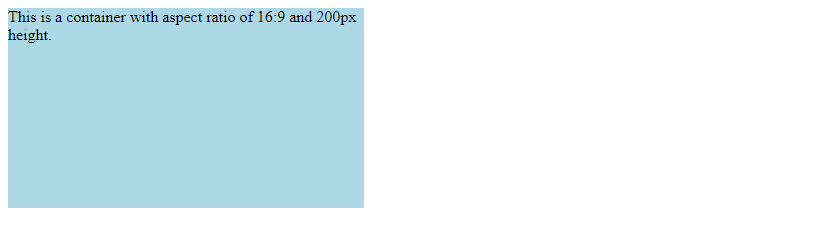
在这个示例中,我们设置了一个高度为200px的容器,通过 aspect-ratio 属性设置了宽高比为16:9。这样就可以让容器的宽度根据高度自动调整,保持指定的宽高比。
8. 使用CSS变量动态设置宽度
CSS 变量是一种强大的工具,可以用来动态设置元素的样式。通过定义和使用 CSS 变量,可以根据需要动态调整元素的宽度。下面是一个示例代码:
<!DOCTYPE html>
<html lang="en">
<head>
<meta charset="UTF-8">
<meta name="viewport" content="width=device-width, initial-scale=1.0">
<title>Using CSS Variables to Set Width</title>
<style>
:root {
--width: 50%;
}
.container {
height: 200px;
width: var(--width);
background-color: lightblue;
}
</style>
</head>
<body>
<div class="container">
This is a container with dynamic width based on CSS variable and 200px height.
</div>
</body>
</html>
代码运行结果:
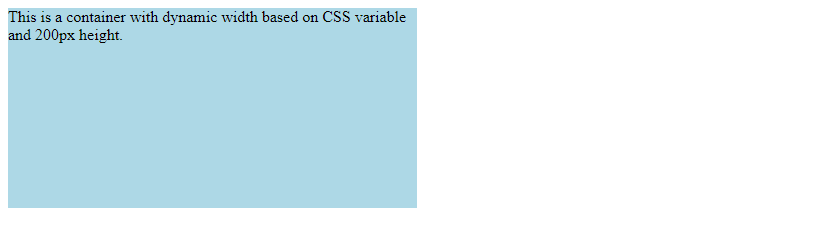
在这个示例中,我们定义了一个 CSS 变量 –width,并将其应用到容器的宽度上。通过修改 CSS 变量的值,可以动态调整容器的宽度,实现根据高度设计宽度的效果。
9. 使用媒体查询实现响应式设计
在响应式设计中,我们经常需要根据不同的屏幕尺寸和设备类型来调整元素的宽度。通过使用媒体查询,可以根据不同的条件设置元素的宽度,实现更好的响应式效果。下面是一个示例代码:
<!DOCTYPE html>
<html lang="en">
<head>
<meta charset="UTF-8">
<meta name="viewport" content="width=device-width, initial-scale=1.0">
<title>Using Media Queries for Responsive Design</title>
<style>
.container {
height: 200px;
width: 50%;
background-color: lightblue;
}
@media screen and (max-width: 600px) {
.container {
width: 100%;
}
}
</style>
</head>
<body>
<div class="container">
This is a container with responsive width and 200px height.
</div>
</body>
</html>
代码运行结果:
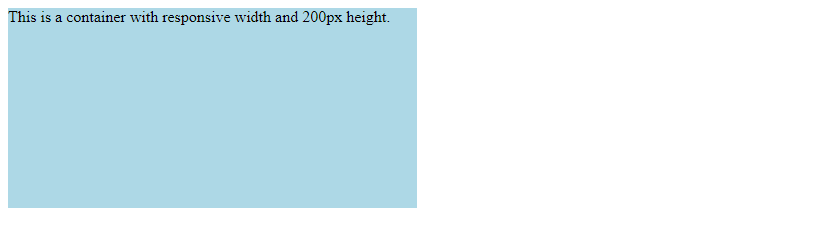
在这个示例中,我们使用媒体查询来设置在屏幕宽度小于600px时容器的宽度为100%,从而实现了响应式设计的效果。
10. 结语
通过本文的介绍,我们了解了如何使用 CSS 根据元素的高度设计宽度,包括使用百分比、vw 单位、calc() 函数、JavaScript、Flex 布局、Grid 布局、aspect-ratio 属性、CSS 变量和媒体查询等方法。这些技巧可以帮助我们实现更加灵活和优雅的页面布局,让网页设计更加符合需求和美观。
 极客教程
极客教程